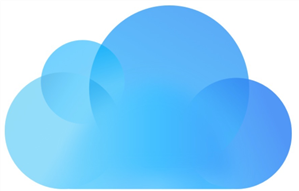Cómo pasar música de iPod a PC con facilidad
¿Quieres pasar música del iPod a PC directamente para liberar la memoria cuando el iPod está lleno de música de alta calidad? Este soporte te muestra 4 forma más prácticas.
Si la memoria de tu iPod no es suficiente, pero no deseas eliminar las canciones o eliminar un álbum, o la música almacenada en tu iPod es tu colección valiosa, deseas guardarla en PC de forma segura. ¿Qué vas a hacer? Absolutamente, pasar música de iPod a PC.
Sabemos que por las limitades del sistema iOS, con iTunes, la herramienta oficial, solo podemos pasar música de PC a iPod. Pero no te preocupes. Este artículo trata de ofrecerte 4 maneras fáciles para pasar música de iPod a PC con facilidad. Sigue leyendo y prueba a tu mismo.
Este tutorial es compatible todas las series de iPod incluyendo el iPod nano, iPod shuffle, iPod touch, iPod classic, etc.
Más artículos: Cómo pasar música de iPod a Mac/ PC en poco clics
Forma 1: Cómo pasar música de iPod a PC directamente
Para pasar música de iPod a PC directamente, te presento una herramienta que se llama AnyTrans.
AnyTrans es un administrador de archivos de iOS que es creado para todos los iPods, iPads, y iPhones. Con qué puedes copiar música de iPod a PC fácilmente. Puede transferir más 100 músicas de cualquier iPhone o iPod a Windows 10/ 8/ 7 en 24 segundos, lo que te ahorra mucho tiempo. También, con qué puedes importar esas canciones a tu Biblioteca de iTunes a PC Windows con álbum, conteos de reproducción, género, etc. Además, puedes pasar música de ordenador a iPhone/ iPod, pasar más de 20 tipos de datos entre iPhone y ordenador sin necesidad de borrar los datos existentes. Por ejemplo, pasar fotos de iPhone a PC Windows 10, pasar videos, notas, contactos o chats de WhatsApp Android a iPhone, etc.
Ahora, puedes descargar AnyTrans y seguir los pasos a continuación para probar esta herramienta potente de forma gratuita:
1. Ejecuta AnyTrans en tu PC> Conecta el iPod al PC > Haz clic en Música para pasar música de iPod a PC directamente.
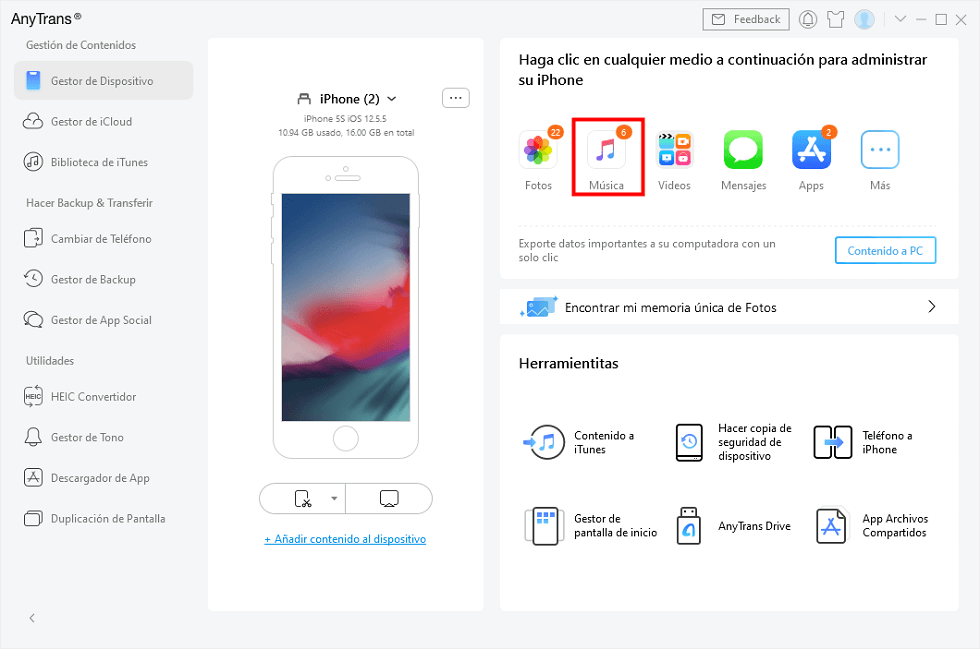
Con AnyTrans puedes pasar música de iPod a PC
2. En Música, elige las canciones que quieres, haz clic en el botón A PC.
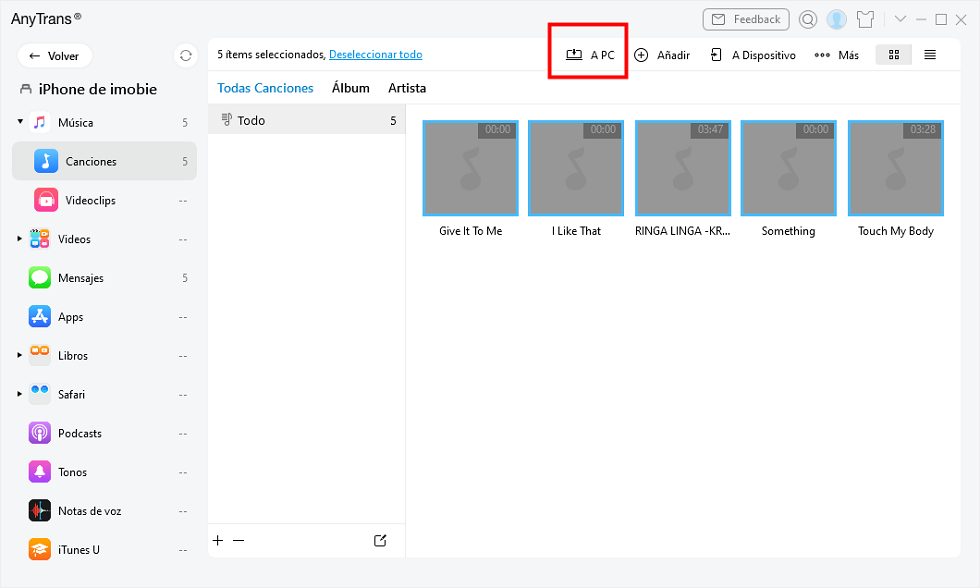
Selecciona las canciones que quieres pasar música de iPod a PC
Espera un momento, podrás ver las canciones en tu PC.
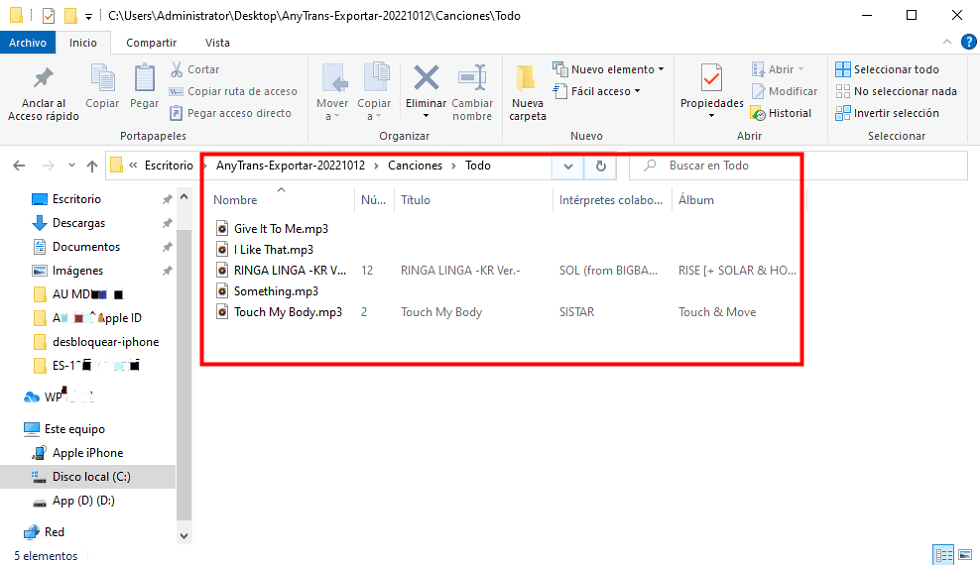
Ya las canciones están en tu PC
Ventajas:
- Además de poder pasar música de iPod a PC fácilmente, AnyTrans también puede pasar más de 20 tipos de datos de Android a iPod/iPhone/iPad o de iPod/iPhone/iPad al ordenador de forma rápida y segura.
- Soporta 27 tipos de datos y puede transferir música, fotos, vídeos, contactos, mensajes y mucho más de un smartphone a otro.
- Totalmente compatible con iOS 11, iOS 12, iOS 13, iOS 14, iOS 15 y iOS 16.
- Gestor de Tono. AnyTrans puede poner su canción favorita o fragmento como tono de llamada, no importa el lugar en donde guarde la canción, y le permite elegir todo el estilo de música con opciones de duración de cualquier tiempo, como 25 segundos, 40 segundos, 2 minutos o la duración original de canción.
Forma 2. Pasar música de iPod touch a PC con Cloud
Ahora existen muchos servicios en la nube, como iCloud, Dropbox, Google Drive, OneDrive, AnyDrive, etc. Guardar los datos importantes en un nube es una opción muy conveniente y segura: así no necesitamos preocuparse por la pérdida de datos, y podemos acceder/ver y descargar los datos en cualquier dispositivo (PC/Mac, iPhone, iPad, iPod touch y también los dispositivos de Android).
Pero el proceso de transferencia de datos llevará mucho tiempo, y el espacio libre del las nubes es limitado (lo de iCloud es 5 GB, por ejemplo), lo más importante es: esta forma solo se puede aplicar al iPod touch. Por lo tanto, si estas usando iPod nano, iPod shuffle, iPod classic, etc, o deseas pasar música de iPod a PC en forma rápido y sin restricciones, es mejor probar la Forma 1.
1. Descarga una nube en tu iPod touch, por ejemplo, Dropbox > Crea una cuenta > Subir tus músicas a Dropbox.
2. Acceder a Dropbox.com en tu PC usando un navegador > Inicia sesión con el correo electrónico y contraseña de tu cuenta > Descarga las músicas en tu PC.
Te gustaría: 1.Cómo cambiar o editar el tono de llamada en iPhone
2.Pasa fotos de iPhone a Mac sin iTunes
Forma 3. Pasar música de iPod touch a PC con el puerto USB
Otra forma de transferir música de iPod a la computadora es a través del puerto USB. Después de conectar el iPod a la PC, la computadora reconocerá su dispositivo iOS y podrá ver la información del archivo en el iPod. Puede elegir copiar la música que necesita, guardarla o transferirla a su computadora.
1.Usando un cable USB, conecta el iPod a PC . En PC, puede ver tu iPod en Este Equipo.
2.Encuentra las carpetas que concluyen las músicas que quieres pasar música de iPod touch a PC y copíalos y pégalos a su PC.
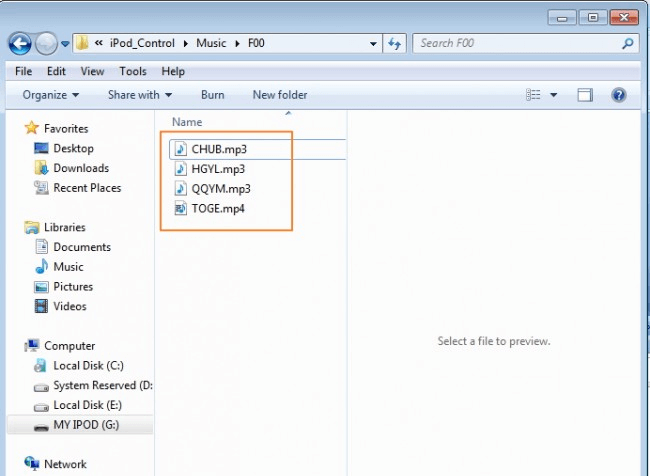
Cómo pasar música de iPod a PC con cable USB
Forma 4. Pasar música de iPod touch a PC con iCloud
El último método es más común y puedes acceder a tu biblioteca de músicas en ordenadores Windows, Mac, siempre que esté almacenada en la nube. Los más comunes son Apple, Google y Dropbox, aunque hay otros servicios. Los pasos son los siguientes:
1.Accede a iCloud.com. Primero introduce la contraseña de tu cuenta y ve a la aplicación Drive.
2.Se diseñan las opciones disponibles para sincronizar datos con la PC, como contactos, correo, fotos, favoritos. Simplemente elija la opción Drive y elija los datos que quiere pasar y almacenarlos en la computadora. Después, puede verlos y descargarlos en su PC.
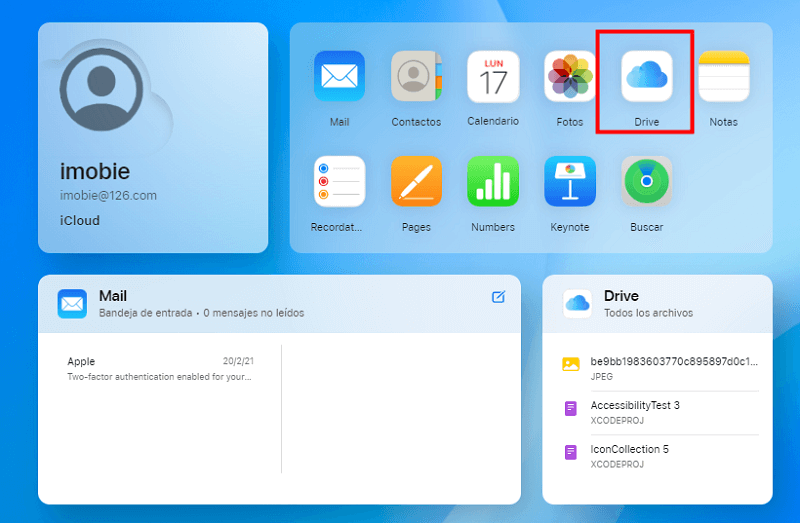
Cómo pasar música de iPod a PC con iCloud
Conclusión
Por lo tanto, la transferencia de música del iPod a PC se hace fácilmente. Si estás satisfecho con esta guía, compártela con tus amigos. Para obtener más información, descarga AnyTrans ahora para probar esta práctica herramienta de forma gratuita.
AnyTrans – Pasar música de iPod a PC
- Transfiere más de 3000 músicas del iPod a PC en 5 MINUTOS.
- Transfiere 27 tipos de archivos, como contactos, chats, audios, videos, llamadas, etc. de iPhone a un Mac/PC u otro iDevice en minutos.
- No daña la canción y se mantendrá en la calidad original.
Descargar para Windows100% limpio y seguro
Descargar para Mac100% limpio y seguro
Producto-relacionado preguntas? Contacta nuestro equipo de soporte para soluciones rápidas >